打印机无法打印怎么处理
Epson打印机无法打印怎么解决
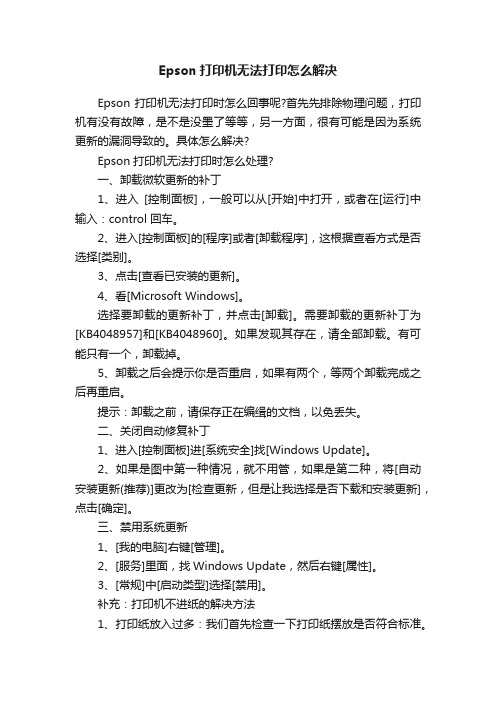
Epson打印机无法打印怎么解决Epson打印机无法打印时怎么回事呢?首先先排除物理问题,打印机有没有故障,是不是没墨了等等,另一方面,很有可能是因为系统更新的漏洞导致的。
具体怎么解决?Epson打印机无法打印时怎么处理?一、卸载微软更新的补丁1、进入[控制面板],一般可以从[开始]中打开,或者在[运行]中输入:control 回车。
2、进入[控制面板]的[程序]或者[卸载程序],这根据查看方式是否选择[类别]。
3、点击[查看已安装的更新]。
4、看[Microsoft Windows]。
选择要卸载的更新补丁,并点击[卸载]。
需要卸载的更新补丁为[KB4048957]和[KB4048960]。
如果发现其存在,请全部卸载。
有可能只有一个,卸载掉。
5、卸载之后会提示你是否重启,如果有两个,等两个卸载完成之后再重启。
提示:卸载之前,请保存正在编缉的文档,以免丢失。
二、关闭自动修复补丁1、进入[控制面板]进[系统安全]找[Windows Update]。
2、如果是图中第一种情况,就不用管,如果是第二种,将[自动安装更新(推荐)]更改为[检查更新,但是让我选择是否下载和安装更新],点击[确定]。
三、禁用系统更新1、[我的电脑]右键[管理]。
2、[服务]里面,找Windows Update,然后右键[属性]。
3、[常规]中[启动类型]选择[禁用]。
补充:打印机不进纸的解决方法1、打印纸放入过多:我们首先检查一下打印纸摆放是否符合标准。
例如,打印纸装入的位置是否已经超出打印机左导轨箭头标志,超过了必须减少纸张数量。
2、异物堵塞:需要检查一下打印机内部是否有什么异物堵塞。
例如,出现夹纸,就会导致不进纸的现象,必须要将它清除,清除时一定要先将打印机电源关闭,然后小心取出异物。
(取夹纸技巧:沿出纸方向将夹纸缓慢拉出,取出夹纸后还要检查是否有残留的碎纸,并将其也清除干净)3、打印纸潮湿:如果使用的打印纸存放时间过长了,且表面有潮湿感,就会存在不进纸的现象,此时我们需要将打印纸烘干再使用。
Word无法打印的5种原因及解决方法
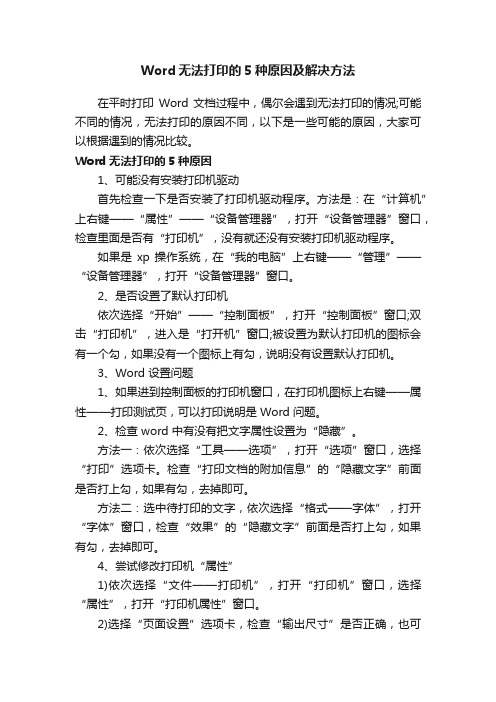
Word无法打印的5种原因及解决方法在平时打印Word 文档过程中,偶尔会遇到无法打印的情况;可能不同的情况,无法打印的原因不同,以下是一些可能的原因,大家可以根据遇到的情况比较。
Word无法打印的5种原因1、可能没有安装打印机驱动首先检查一下是否安装了打印机驱动程序。
方法是:在“计算机”上右键——“属性”——“设备管理器”,打开“设备管理器”窗口,检查里面是否有“打印机”,没有就还没有安装打印机驱动程序。
如果是xp 操作系统,在“我的电脑”上右键——“管理”——“设备管理器”,打开“设备管理器”窗口。
2、是否设置了默认打印机依次选择“开始”——“控制面板”,打开“控制面板”窗口;双击“打印机”,进入是“打开机”窗口;被设置为默认打印机的图标会有一个勾,如果没有一个图标上有勾,说明没有设置默认打印机。
3、Word 设置问题1、如果进到控制面板的打印机窗口,在打印机图标上右键——属性——打印测试页,可以打印说明是 Word 问题。
2、检查 word 中有没有把文字属性设置为“隐藏”。
方法一:依次选择“工具——选项”,打开“选项”窗口,选择“打印”选项卡。
检查“打印文档的附加信息”的“隐藏文字”前面是否打上勾,如果有勾,去掉即可。
方法二:选中待打印的文字,依次选择“格式——字体”,打开“字体”窗口,检查“效果”的“隐藏文字”前面是否打上勾,如果有勾,去掉即可。
4、尝试修改打印机“属性”1)依次选择“文件——打印机”,打开“打印机”窗口,选择“属性”,打开“打印机属性”窗口。
2)选择“页面设置”选项卡,检查“输出尺寸”是否正确,也可以尝试修改为其它尺寸,看是否能打印。
5、Word 有问题如果经过以上检查还是不能打印,把Office 卸载重新安装。
还是不行可以换一个Office 版本,还不行可能是操作系统问题,在确定打印机没有问题的情况下可以尝试重装操作系统。
解析打印机常见无法打印问题
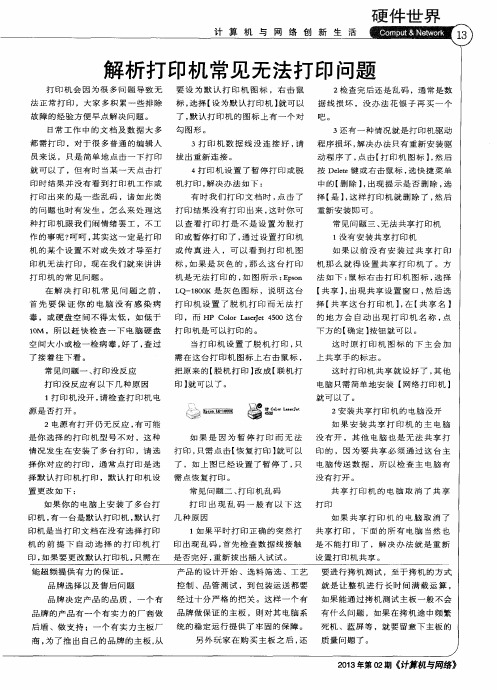
首 先 要 保 证 你 的 电脑 没 有 感 染 病 打 印 机 设 置 了 脱 机 打 印 而 无 法 打 择 【 共享这 台打 印机 】 , 在【 共享 名 】 毒 ,或 硬 盘 空 间 不 得 太 低 ,如 低 于 印 , 而 HP C o l o r L a s e r J e t 4 5 0 0这 台 的 地 方 会 自动 出 现 打 印 机 名 称 , 点 1 0 M ,所 以 赶 快 检 查 一 下 电 脑 硬 盘 打 印 机 是 可 以打 印 的 。 空 间 大 小 或 检 一检 病 毒 , 好了, 查 过 了接 着 往 下 看 。 常 见 问题 一 、 打 印 没 反 应 当打 印 机 设 置 了 脱 机 打 印 , 只 下方的【 确定 】 按钮 就可 以 。 这 时 原 打 印 机 图 标 的 下 主 会 加 上 共 享 手 的标 志 。 这 时打 印 机 共 享 就 设 好 了 , 其 他 电 脑 只需 简单 地 安 装 【 网络打印机 】
硬 件 世 界
计 算 枧 与 网 终 创 新 生 活
1 会 因 为 很 多 问 题 导 致 无 要 设 为 默 认 打 印 机 图 标 ,右 击 鼠 2检 查 完 后还 是 乱 码 ,通 常 是 数 法 正 常 打 印 ,大 家 多 积 累一 些 排 除 标 , 选择【 设 为默 认 打 印 机 】 就 可 以 据 线 损 坏 ,没 办 法 花 银 子 再 买 一 个
择 默 认 打 印 机 打 印 ,默 认 打 印 机 设 需 点恢 复 打 印 。
置 更改如下 :
常见问题二 、 打 印 机 乱 码
如 果 你 的 电 脑 上 安 装 了 多 台 打
打 印 出 现 乱 码 一 般 有 以 下 这 打 印 如 果 共 享 打 印 机 的 电 脑 取 消 了
Zebra条码打印机无法打印怎么办
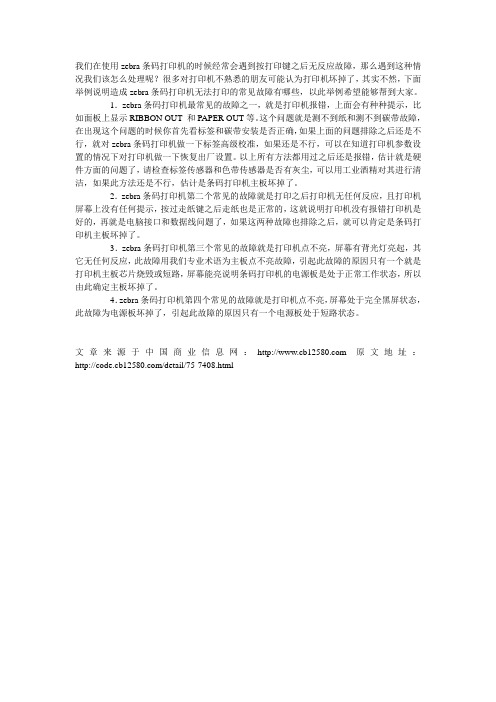
我们在使用zebra条码打印机的时候经常会遇到按打印键之后无反应故障,那么遇到这种情况我们该怎么处理呢?很多对打印机不熟悉的朋友可能认为打印机坏掉了,其实不然,下面举例说明造成zebra条码打印机无法打印的常见故障有哪些,以此举例希望能够帮到大家。
1.zebra条码打印机最常见的故障之一,就是打印机报错,上面会有种种提示,比如面板上显示RIBBON OUT 和PAPER OUT等。
这个问题就是测不到纸和测不到碳带故障,在出现这个问题的时候你首先看标签和碳带安装是否正确,如果上面的问题排除之后还是不行,就对zebra条码打印机做一下标签高级校准,如果还是不行,可以在知道打印机参数设置的情况下对打印机做一下恢复出厂设置。
以上所有方法都用过之后还是报错,估计就是硬件方面的问题了,请检查标签传感器和色带传感器是否有灰尘,可以用工业酒精对其进行清洁,如果此方法还是不行,估计是条码打印机主板坏掉了。
2.zebra条码打印机第二个常见的故障就是打印之后打印机无任何反应,且打印机屏幕上没有任何提示,按过走纸键之后走纸也是正常的,这就说明打印机没有报错打印机是好的,再就是电脑接口和数据线问题了,如果这两种故障也排除之后,就可以肯定是条码打印机主板坏掉了。
3.zebra条码打印机第三个常见的故障就是打印机点不亮,屏幕有背光灯亮起,其它无任何反应,此故障用我们专业术语为主板点不亮故障,引起此故障的原因只有一个就是打印机主板芯片烧毁或短路,屏幕能亮说明条码打印机的电源板是处于正常工作状态,所以由此确定主板坏掉了。
4.zebra条码打印机第四个常见的故障就是打印机点不亮,屏幕处于完全黑屏状态,此故障为电源板坏掉了,引起此故障的原因只有一个电源板处于短路状态。
文章来源于中国商业信息网: 原文地址:/detail/75-7408.html。
热敏打印机无法打印怎么办

热敏打印机无法打印怎么办打印机是我们在日常生活中最常见一类办公用品,相信不少人也在感受到打印机带来的便利同时,也被打印机的各种故障困扰着,由于打印机的类型多样,因此解决故障的办法各有不同,今天店铺就针对热敏打印机,为大家奉送上几招实用的解决妙招。
状况一:打印机打印出来模糊或者缺字。
1、检查电源,确保是厂商指定的电源。
2、检查纸张的尺寸是否符合打印要求。
3、检查热敏头上是否积压了灰尘等异物,清除处理。
4、如果出现打印出的票样有缺字或者标点的现象,可以直接查看热敏头是否积灰,如果清除之后仍旧不能排除故障,那么可能需要更换热敏头或者主板,直接联系相关的销售部售后处。
状况二:打印机无法联机打印1、首先检查打印机是否已经接通电源,指示灯是否已经亮起。
2、打印机和主机的连接是否处在正常状态,如果连接正常但打印机无法打印,使用打印机的自检功能进行检测,如自检功能没有问题,问题可能处在主机的打印机接口或者接口电缆处,这时要确保主机接口与电缆线是完好的,可直接与销售部售后联系维修事宜。
状况三:当打印机在打印过程中突然卡住1、遇到这种情况首先要查看打印机与主机的连接电线是否松动,如确认是松动的情况,插好后再次尝试。
2、如果发生打印机突然卡纸,不要担心,这也可能是打印机在进行过温保护,我们可以通过触摸打印头的温度高低来确认是否属于该种情况,但在操作过程中一定要注意,机头的温度降低会有一个缓冲的时间,不要心急地重启打印机。
此时打印机的指示灯应该会有不同状况的闪烁,对着着打印机说明书来进行故障的排除即可。
注意事项:1、任何情况下,在使用打印机前都不要将打印机接通电源,应该先对打印机做一个整体的检查。
2、如果有清洗头片的行为,要等头片上的酒精完全干燥方可通电去做接下来的测试,并随时观察清洗后的效果。
3、日常使用中尽量避免让异物落入打印机内,否则将造成打印机不能正常工作的损失。
了解了热敏打印机故障的解决办法,相比大家再遇到类似情况都不再慌张,希望每个人都能学习好一定的打印机修理知识,成为办公室里最全能的那一位!。
打印机红灯交替闪烁怎么处理打印机红灯一直闪烁不能打印怎么办

打印机红灯交替闪烁怎么处理打印机红灯⼀直闪烁不能打印怎么办打印机红灯⼀直闪烁不能打印的原因有很多,⽐如没墨、卡纸、盖板没关闭等,检查⼀下⾃⼰打印机哪⾥出现问题,这样就可以⾃⼰修复好继续打印了。
下⾯,我们来看看打印机红灯交替闪烁怎么处理吧!打印机红灯⼀直闪烁不能打印什么原因?有各种各样的原因,为什么打印机不能使⽤。
可能是打印纸出了问题。
例如,打印纸有褶皱,需要更换。
它可能没有装在墨盒中,该装置将检测墨盒;可能是舱门和盖板未关闭,需要在使⽤前关闭;可能是主控板损坏,需要及时修复。
设备使⽤注意事项:1. 打印机墨盒⽤完后需要及时更换。
在未将墨盒放⼊设备之前,不要启⽤设备。
2. 打印机被卡住,需要关闭打印机进⾏处理。
3.如果打印机长时间不使⽤,需要定期启动,避免设备部件⽼化。
4.打印机⽆法打印墨⽔,可能堵塞墨盒,使⽤前需要清理⼲净。
5.打印机发出异常声⾳,建议停⽌使⽤断电,⽆法⾃⾏修理,需要联系售后维修,⼀般是硬件故障造成的。
打印机红灯交替闪烁怎么处理?测⼀下⾛纸情况。
开机,进纸键显⽰绿⾊,按住进纸键,指⽰灯闪烁,连续闪烁两次,放开进纸键,打印机⾃动测纸。
在打印机和传真⾥知道GT820驱动,然后右键⿏标选择属性-属性对话框中找到-打印⾸选项-⾥有个⾼级设置选项⾥找到-校正然后打印就可以了。
如果不⾏,重装下驱动。
还不⾏,你问⼀下经销商,是不是机器有故障。
打印机⽆法打印怎么处理?1.使打印机处于联机状态。
2.重启打印机。
3.将打印机默认打印机。
4.取消暂停打印。
⽅法是:在“打印机”窗⼝,右键点击该图标印刷机,然后点击删除“暂停打印”选项前“√”。
5.安装打印机驱动程序。
打印机显示错误状态不能打印怎么办
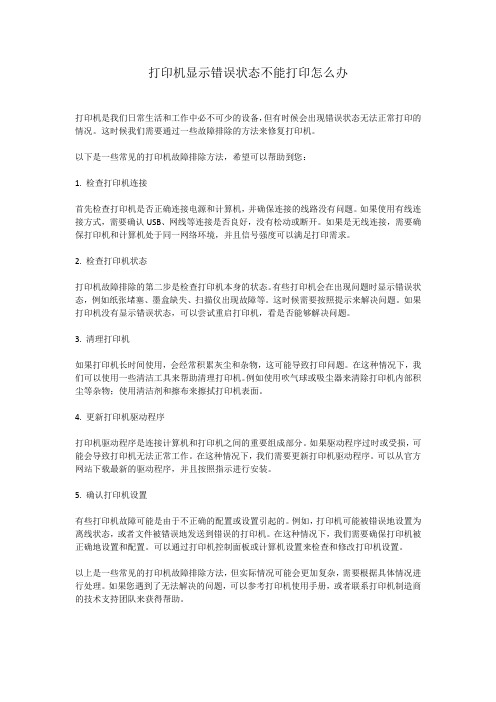
打印机显示错误状态不能打印怎么办打印机是我们日常生活和工作中必不可少的设备,但有时候会出现错误状态无法正常打印的情况。
这时候我们需要通过一些故障排除的方法来修复打印机。
以下是一些常见的打印机故障排除方法,希望可以帮助到您:1. 检查打印机连接首先检查打印机是否正确连接电源和计算机,并确保连接的线路没有问题。
如果使用有线连接方式,需要确认USB、网线等连接是否良好,没有松动或断开。
如果是无线连接,需要确保打印机和计算机处于同一网络环境,并且信号强度可以满足打印需求。
2. 检查打印机状态打印机故障排除的第二步是检查打印机本身的状态。
有些打印机会在出现问题时显示错误状态,例如纸张堵塞、墨盒缺失、扫描仪出现故障等。
这时候需要按照提示来解决问题。
如果打印机没有显示错误状态,可以尝试重启打印机,看是否能够解决问题。
3. 清理打印机如果打印机长时间使用,会经常积累灰尘和杂物,这可能导致打印问题。
在这种情况下,我们可以使用一些清洁工具来帮助清理打印机。
例如使用吹气球或吸尘器来清除打印机内部积尘等杂物;使用清洁剂和擦布来擦拭打印机表面。
4. 更新打印机驱动程序打印机驱动程序是连接计算机和打印机之间的重要组成部分。
如果驱动程序过时或受损,可能会导致打印机无法正常工作。
在这种情况下,我们需要更新打印机驱动程序。
可以从官方网站下载最新的驱动程序,并且按照指示进行安装。
5. 确认打印机设置有些打印机故障可能是由于不正确的配置或设置引起的。
例如,打印机可能被错误地设置为离线状态,或者文件被错误地发送到错误的打印机。
在这种情况下,我们需要确保打印机被正确地设置和配置。
可以通过打印机控制面板或计算机设置来检查和修改打印机设置。
以上是一些常见的打印机故障排除方法,但实际情况可能会更加复杂,需要根据具体情况进行处理。
如果您遇到了无法解决的问题,可以参考打印机使用手册,或者联系打印机制造商的技术支持团队来获得帮助。
处理打印机内存已满无法打印的方法
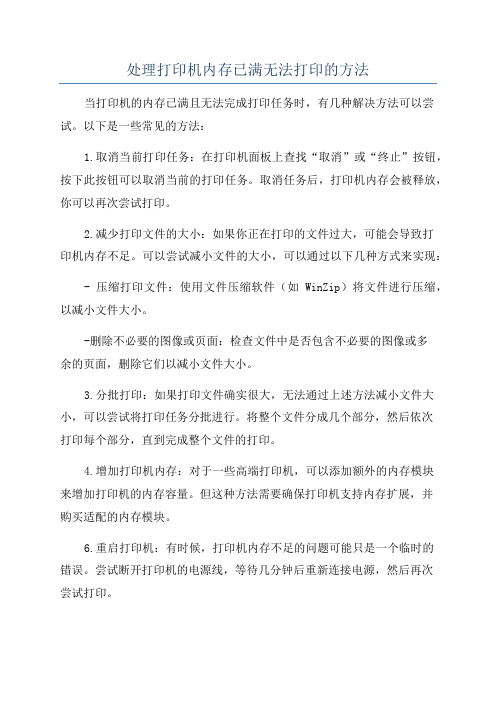
处理打印机内存已满无法打印的方法
当打印机的内存已满且无法完成打印任务时,有几种解决方法可以尝试。
以下是一些常见的方法:
1.取消当前打印任务:在打印机面板上查找“取消”或“终止”按钮,按下此按钮可以取消当前的打印任务。
取消任务后,打印机内存会被释放,你可以再次尝试打印。
2.减少打印文件的大小:如果你正在打印的文件过大,可能会导致打
印机内存不足。
可以尝试减小文件的大小,可以通过以下几种方式来实现:- 压缩打印文件:使用文件压缩软件(如WinZip)将文件进行压缩,以减小文件大小。
-删除不必要的图像或页面:检查文件中是否包含不必要的图像或多
余的页面,删除它们以减小文件大小。
3.分批打印:如果打印文件确实很大,无法通过上述方法减小文件大小,可以尝试将打印任务分批进行。
将整个文件分成几个部分,然后依次
打印每个部分,直到完成整个文件的打印。
4.增加打印机内存:对于一些高端打印机,可以添加额外的内存模块
来增加打印机的内存容量。
但这种方法需要确保打印机支持内存扩展,并
购买适配的内存模块。
6.重启打印机:有时候,打印机内存不足的问题可能只是一个临时的
错误。
尝试断开打印机的电源线,等待几分钟后重新连接电源,然后再次
尝试打印。
无论采取哪种方法,都建议在执行之前先保存好文件的备份,以免发生不可预料的问题导致文件丢失。
此外,定期清理打印机的内存也是一个好的习惯,可以通过按照打印机的使用手册来清理内存。
- 1、下载文档前请自行甄别文档内容的完整性,平台不提供额外的编辑、内容补充、找答案等附加服务。
- 2、"仅部分预览"的文档,不可在线预览部分如存在完整性等问题,可反馈申请退款(可完整预览的文档不适用该条件!)。
- 3、如文档侵犯您的权益,请联系客服反馈,我们会尽快为您处理(人工客服工作时间:9:00-18:30)。
如今,打印机是常用的办公用品之一,相信会使用打印机的人不在少数。
但是,万一打印机出现故障了,突然不能打印了,这该怎么办呢?等人来修理吗?要是有紧急的文件需要马上打印那不是耽误事么。
其实,打印机故障有时候可以很简单的就修复好,如果是小问题,我们自己解决就OK啦。
好了,言归正传。
我们来看看如何修复简单的打印机故障。
步骤/方法
.
打印机电缆接口是否松动
.
这是最简单的一种情况,只要检查下打印机数据通信连接情况,检查打印机连接电缆接口是否松动。
如果有新的电缆的话就换新插上试试,或者将打印机连接到另一台计算机上进行测试。
完成这几步后,如果打印机还不能连接上主机,则应考虑是其它方面的问题。
.
.
电脑是否中毒
.
如何确定是病毒导致的故障呢,只要找一张无病毒的系统盘,从A驱动上启动电脑.检查此时打印机和主机能否联机。
如果能正常联机,那极有可能是某种能攻击计算机硬件的病毒所致,可运行金山毒霸等杀毒软件进行杀毒处理,即可排除故障。
.
.
打印机是否设置为默认打印机
.
如果打印机不是默认打印机,就会造成无法打印的现象。
将打印机设置为默认打印机步骤如下: 1.单击Windows“开始”菜单,指向“设置”,单击“打印机”,打开“打印机”窗口。
2.右键单击打印机图标,系统弹出快速菜单,单击其中的“设为默认值”。
.
.
打印机端口设置错误
.
打印机端口设置错误也是导致打印机不能打印的原因之一。
修复步骤如下: 1.在“打印机”窗口,右键单击打印机图标,再单击“属性”。
2.单击“细致资料”选项卡,在“打印到以下端口”框中,确保已将打印机设置到适当的端口。
最常用的端口设置为“LPT1”,也有打印机使用USB 端口。
.
以上就是打印机常见的几种故障排除方法,以上故障如果以上方法还不能修复,那可能就是比较大的问题了,那样只好联系专业人员来修理啦。
.。
